从windows8开始支持Windows Live帐号登录开始我们高兴地看到,每一次启动后的输入密码操作,开始成为一个挥之不去的麻烦。其实这输密码并非Win8首创,之前的XP、Win7都有类似要求,只不过那时的我们可以利
从windows8开始支持Windows Live帐号登录开始我们高兴地看到,每一次启动后的输入密码操作,开始成为一个挥之不去的麻烦。其实这输密码并非Win8首创,之前的XP、Win7都有类似要求,只不过那时的我们可以利用一些特殊操作屏蔽这项功能。其实对于很多电脑本就放家里的用户来说,每次输入密码那才真叫蛋疼呢,这里就需要涉及到自动登 猜你可能喜欢:windows 8关机在哪 1. windows8自动登录设置方法 无密码登录其实是借助操作系统的用户帐户面板,但我们不能直接通过控制面板找到,需要手工打开“运行”(Ctrl+R)选框,输入“netplwiz”后进入。 面板打开后,你会发现这里已经列举了本机上所有登录账户,如果某个帐户后面的后缀是“@hotmail.com”,那就意味着这就是一个网络账户。那么剩下的操作就简单了,选择要使用的网络账户,取消上方“要使用本计算机,用户必须输入用户名和密码”复选框,这时Win8会和你再确认一次密码(主要为了验证身份),之后自动登录便设好了。 2. 建立子账户 如果只是希望给家人一个账户,那么还有一个更简便的方法,那就是直接为他们建立子账户,只要记住在设置时将密码位置 “留空”即可。值得一提的是,如果账户是给孩子或者不太懂电脑的老人来用,最好设 3. 启动Guest 除此之外,你还可以启动Guest账户(来宾账户)应付类似问题,只不过相比普通用户权限更少。当然大的操作就不用想了,留在过年时给亲友家小孩上上网倒是满不错的。 对了!差点忘说了,启动Guest账户同样是在“控制面板”→“用户账户”→“管理其他账户”面板中,点击“启用Guest账户”即可,登录没有密码! 其实除此之外,你也可以为账户加上图形密码或者一个4位的PIN密码。这两种方案虽然不能让登录完全自动,却可以大大减少手工输入的麻烦。而且最关键的是(win8游戏兼容性怎么样),这两种方法并不会像上面这些降低系统安全,很适合经常在办公室使用的人员,有兴趣的朋友可以根据实际请款选择win8自动登录方案。 同类相关推荐:win8开始菜单在哪 怎么用u盘装win8系统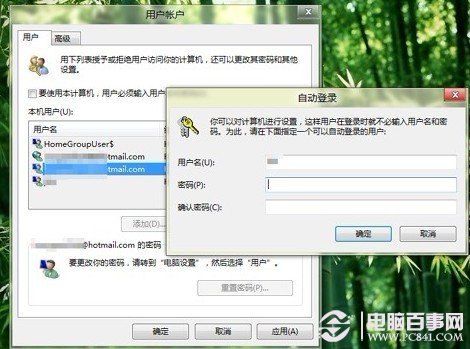
windows8自动登录设置教程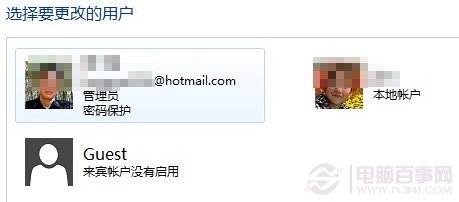
为windows8建立子账户实现自动登录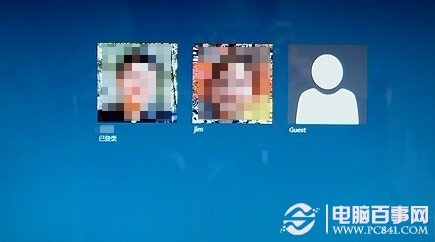
启用Guest账户实现windows自动登录
--结束END--
本文标题: windows8如何自动登录每次启动都要输入密码很麻烦
本文链接: https://www.lsjlt.com/news/248391.html(转载时请注明来源链接)
有问题或投稿请发送至: 邮箱/279061341@qq.com QQ/279061341
下载Word文档到电脑,方便收藏和打印~
2024-03-01
2024-03-01
2024-03-01
2024-03-01
2024-03-01
2024-02-29
2024-02-29
2024-02-29
2024-02-29
2024-02-29
回答
回答
回答
回答
回答
回答
回答
回答
回答
回答
0